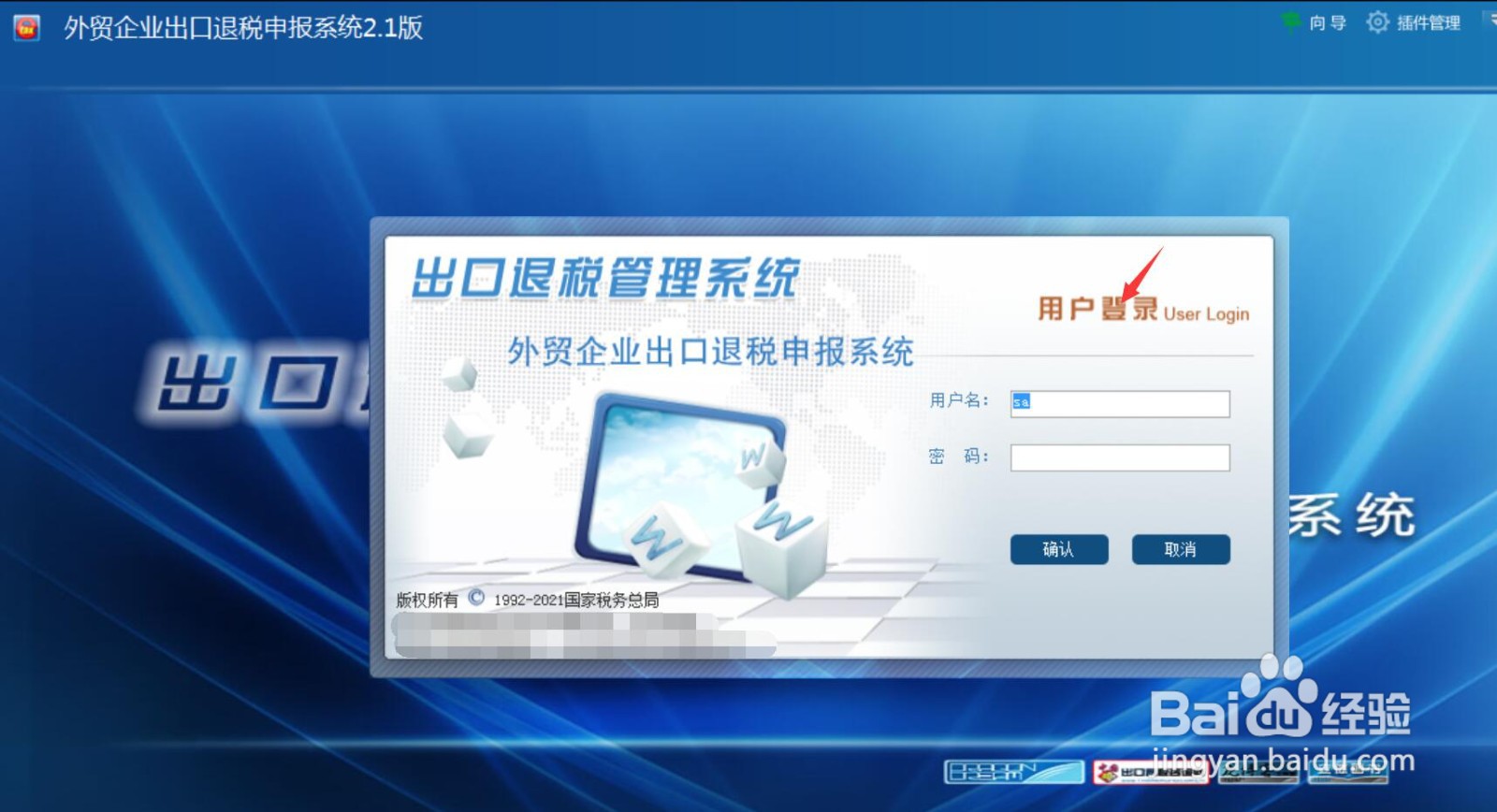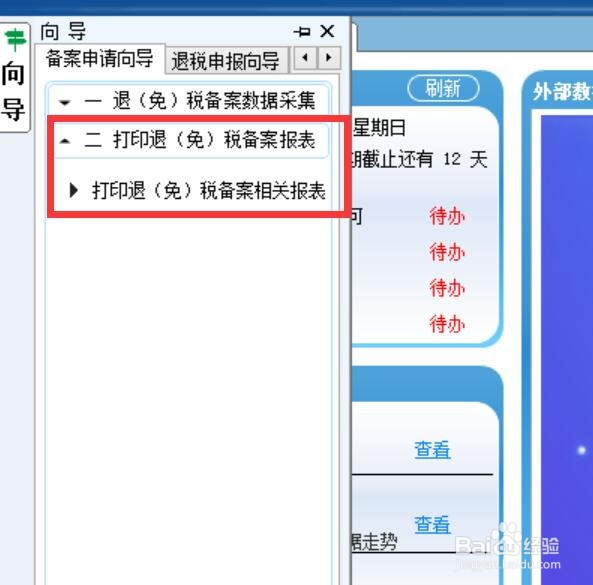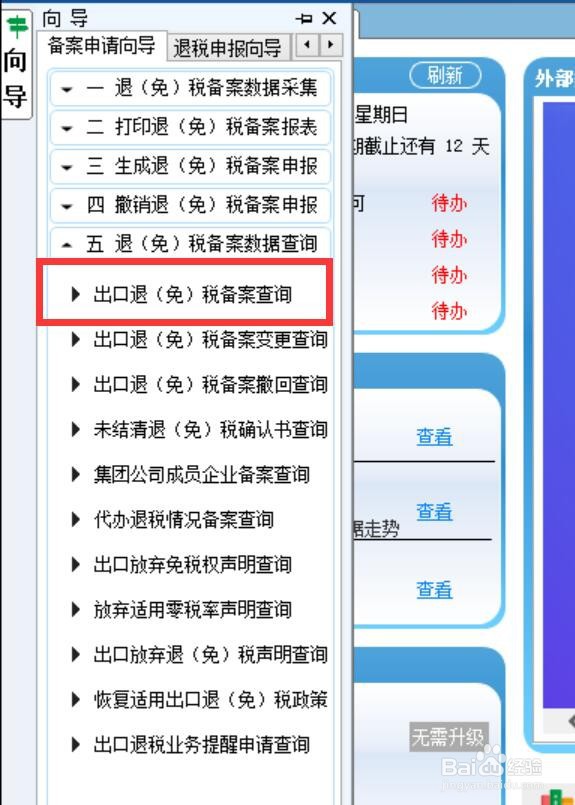《出口退税备案》如何申报
1、登录“出口退税申报系统2.1”。
2、选择“备案申请向导”标签,进入“备案数据采集”,选择“出口退(免)税备案”。
3、进入“填写备案表”界面,点击“增加”,填写备案表中的每项内容,注意,填写内容必须与出口退税登记证上的信息一致。填写完毕后点击“保存”。
4、选择“备案申请向导”标签,选择“打印出口退(免)税备案报表”,打印出的纸质备案表应加盖公司章自行保存或提交至税局归档(以当地税局的要求为准)。
5、选择“备案申请向导”标签,选择“生成出口退(免)税备案申报”。系统生成ZIP文件。注意,企业应将ZIP文件保存至本地,不要做任何改动,以免破坏备案表的电子数据。
6、登录“出口退税综合服务平台”,进入“申报退税”模块,选择“备案业务申报”,将ZIP文件上传并获取反馈。
7、综上,出口退税备案完成,企业在“出口退税申报系统”与“出口退税综合服务平台”均可查询或下载备案信息。
声明:本网站引用、摘录或转载内容仅供网站访问者交流或参考,不代表本站立场,如存在版权或非法内容,请联系站长删除,联系邮箱:site.kefu@qq.com。
阅读量:87
阅读量:62
阅读量:57
阅读量:63
阅读量:94